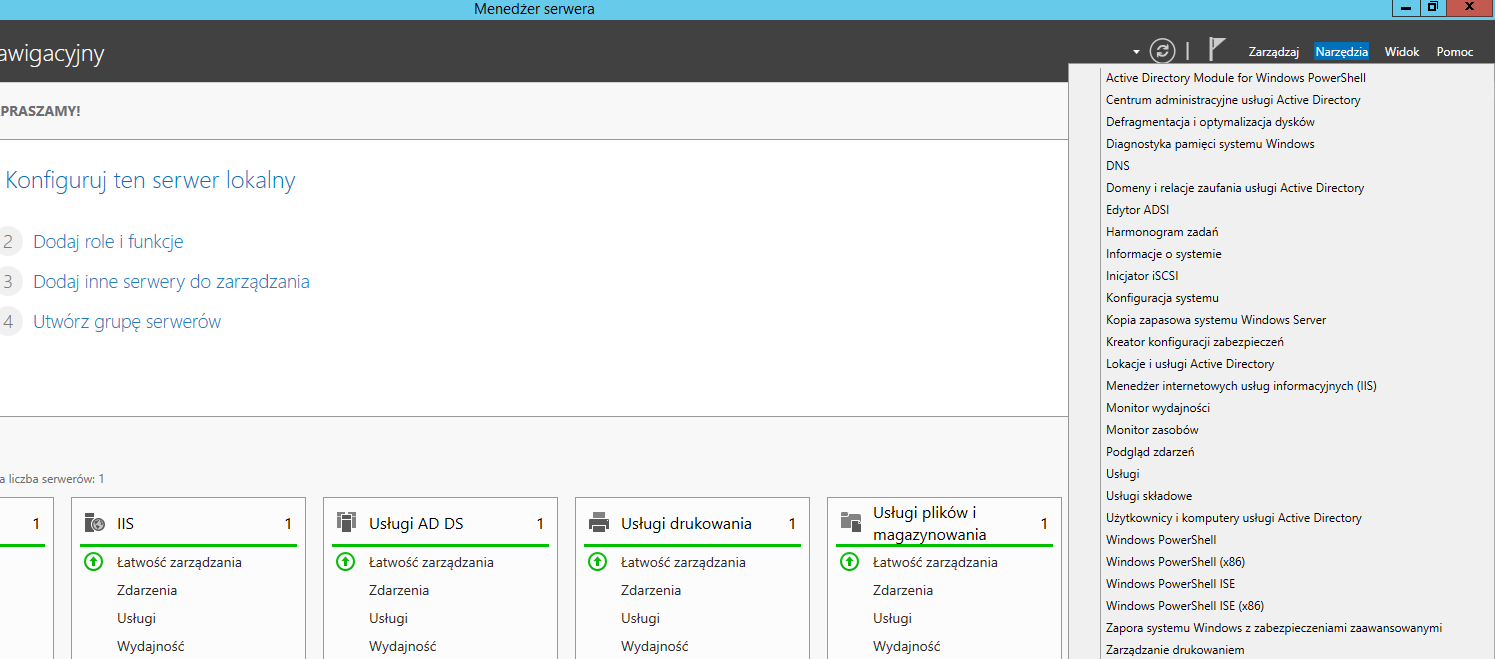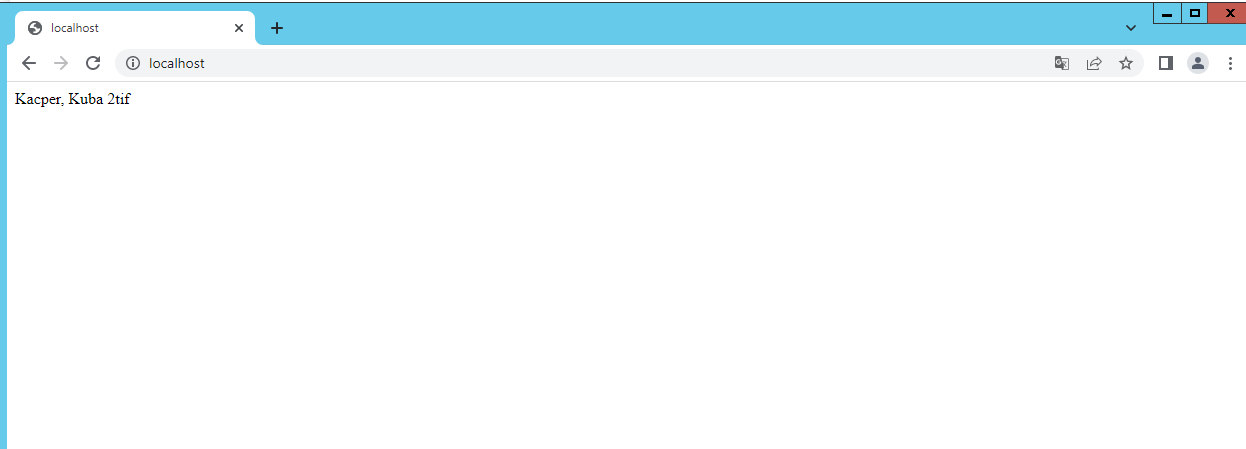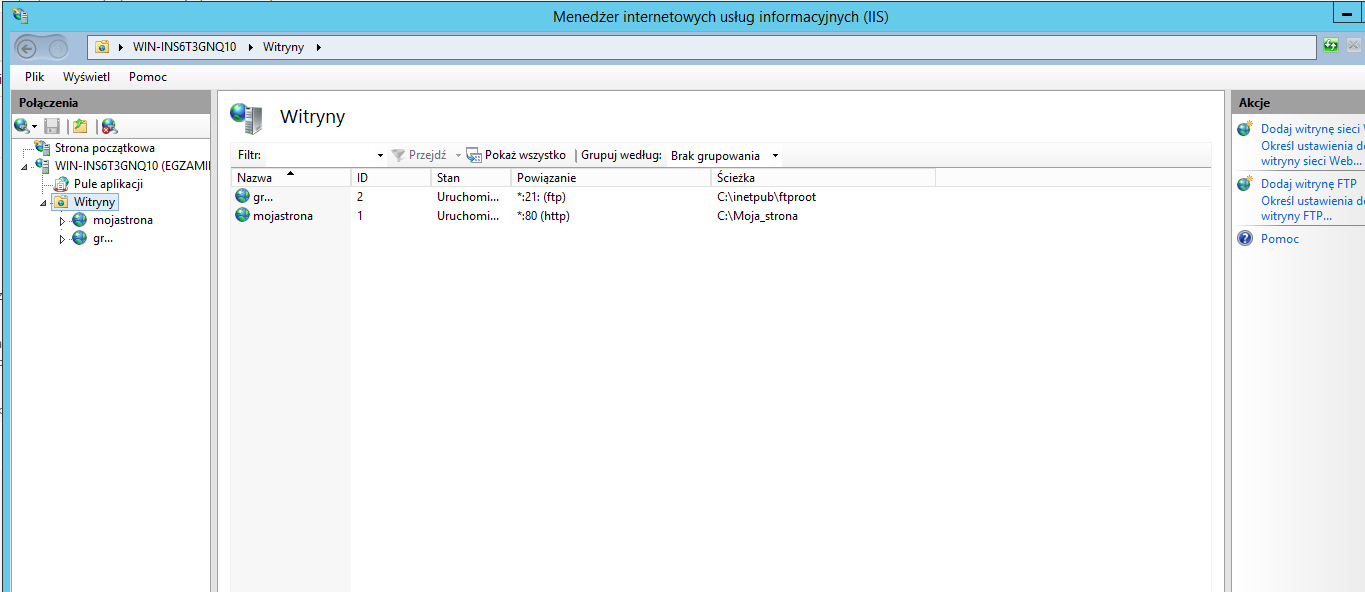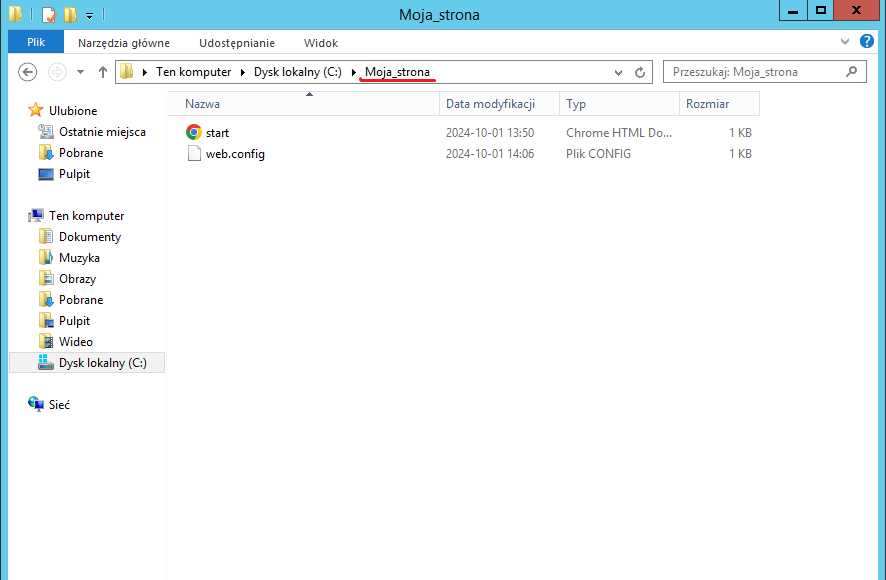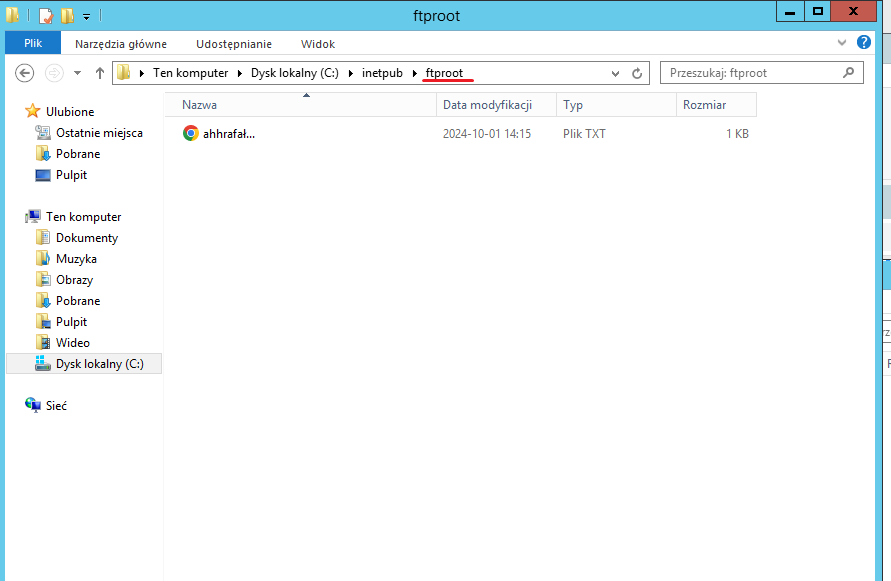Konfiguracja Serwera WWW i FTP na Windows Server 2012
Wstęp
W tym sprawozdaniu przedstawiamy proces uruchomienia i konfiguracji serwera WWW oraz FTP na systemie Windows Server 2012. W ramach tego zadania zrealizowaliśmy konfigurację serwera IIS, który obsługuje zarówno usługi internetowe, jak i serwer FTP, co umożliwia przechowywanie oraz udostępnianie plików w sieci.
Kroki Konfiguracji Serwera IIS
- Instalacja IIS: Pierwszym krokiem było zainstalowanie roli serwera IIS (Internet Information Services) poprzez „Menedżera serwera”. Dodaliśmy również niezbędne role, takie jak FTP Server, w tym FTP Service i FTP Extensibility.
- Konfiguracja usług: Skonfigurowaliśmy dwie usługi: serwer WWW oraz serwer FTP. Obie te usługi zostały uruchomione i przypisane do odpowiednich portów, aby działały równolegle.

Konfiguracja Serwera WWW
- Port i witryna: Serwer WWW działa na domyślnym porcie 80. Skonfigurowaliśmy stronę internetową w folderze
C:\Moja_strona, gdzie umieściliśmy pliki, w tym start.html, oraz plik konfiguracyjny web.config.
- Testowanie: Sprawdziliśmy działanie witryny, uruchamiając ją w przeglądarce Google Chrome. Strona wyświetliła się poprawnie z prostym komunikatem „Kacper, Kuba 2tif”. Oznacza to, że serwer WWW działa prawidłowo.
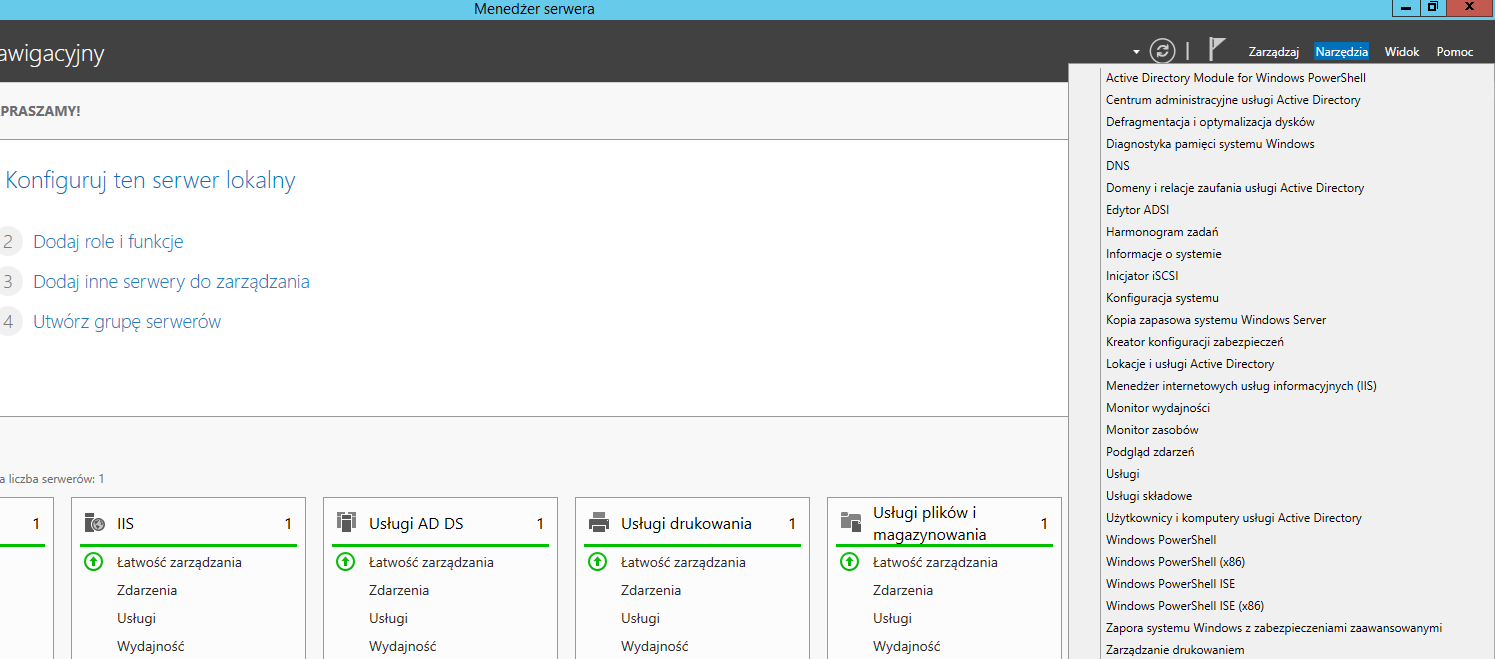
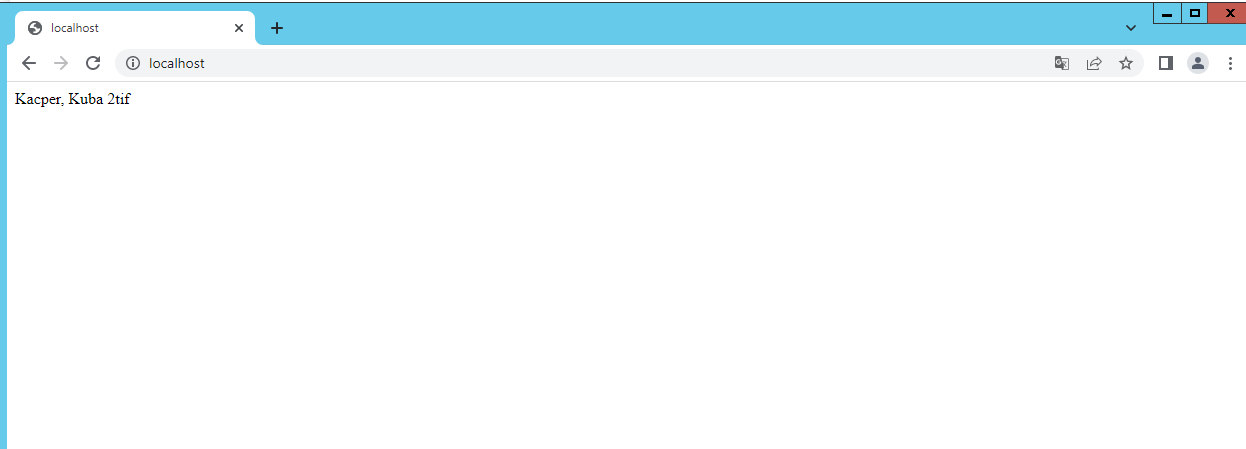
Konfiguracja Serwera FTP
Konfiguracja serwera FTP odbyła się w kilku etapach, aby zapewnić prawidłowy dostęp do plików oraz bezpieczeństwo połączeń.
- Dodanie roli FTP: W ramach instalacji serwera IIS, wybraliśmy dodatkową rolę FTP Server, co pozwoliło na skonfigurowanie serwera FTP.
- Utworzenie witryny FTP: Utworzyliśmy nową witrynę FTP w IIS, wskazując na folder
C:\ftproot jako katalog główny do przechowywania plików.
- Porty: Serwer FTP został skonfigurowany do pracy na porcie 21. Zapewniliśmy również obsługę pasywnych połączeń FTP, przypisując zakres portów do komunikacji.
- Uwierzytelnianie i autoryzacja: W sekcji „Authentication” skonfigurowaliśmy uwierzytelnianie anonimowe, aby umożliwić dostęp do publicznych zasobów. Dla określonych użytkowników skonfigurowaliśmy uwierzytelnianie bazujące na kontach systemowych Windows, zapewniając dostęp do określonych folderów tylko uprawnionym użytkownikom.
- Zarządzanie prawami dostępu: W sekcji „Authorization Rules” dodaliśmy zasady umożliwiające dostęp użytkownikom lokalnym do pobierania plików, a także umożliwiające pełny dostęp administratorowi do zarządzania plikami.
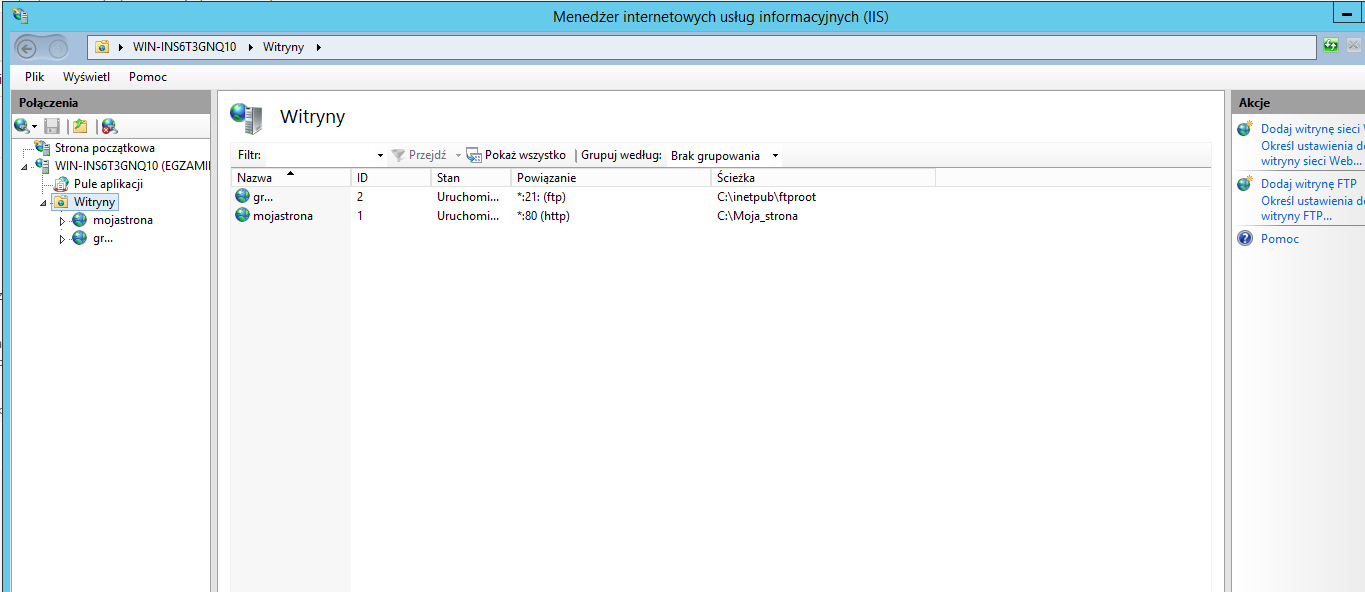
Testowanie Serwera FTP
Po zakończeniu konfiguracji serwera FTP przystąpiliśmy do jego testowania:
- Testowanie połączenia FTP: Użyliśmy narzędzia FileZilla do nawiązania połączenia z serwerem FTP, wpisując adres IP serwera, nazwę użytkownika i hasło. Udało się pomyślnie nawiązać połączenie, a na liście plików w katalogu
C:\ftproot pojawiły się przechowywane pliki.
- Pobieranie plików: Użytkownikom udało się pobrać pliki bez problemów. Testowaliśmy różne typy plików (tekstowe, obrazy), co potwierdziło poprawność działania serwera FTP.
- Test dostępu anonimowego: W ramach testu dostępu anonimowego sprawdziliśmy, czy osoby bez uwierzytelnienia mogą pobierać pliki z katalogu publicznego. Test zakończył się sukcesem – pliki były dostępne bez podawania danych logowania.
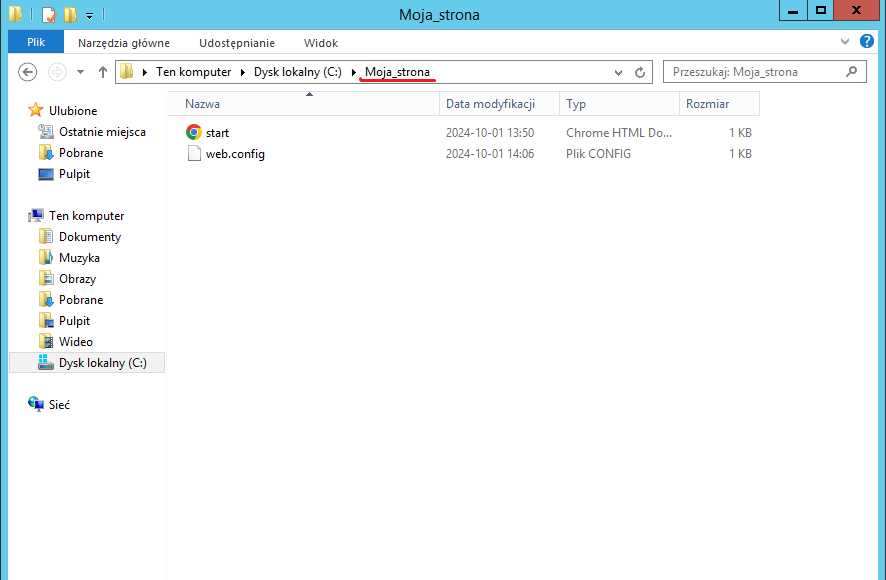
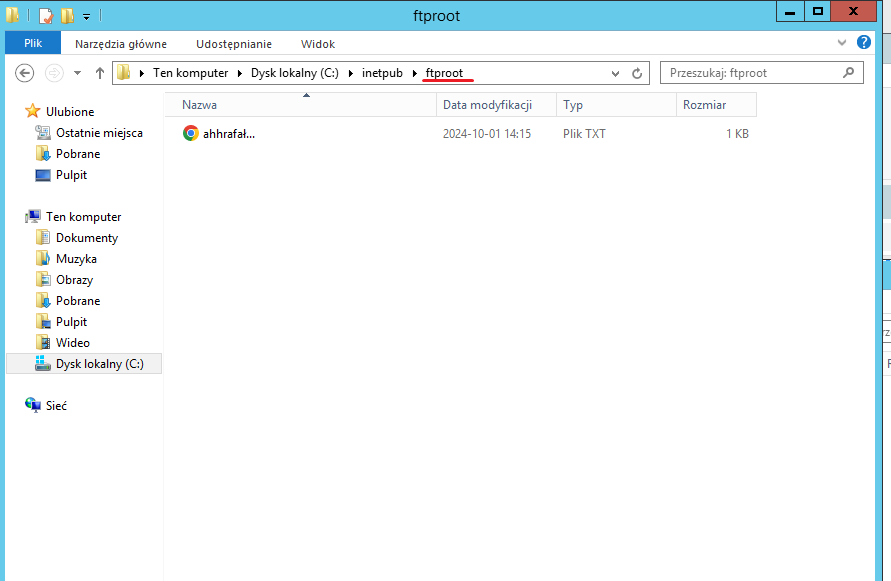
Narzędzia Administracyjne
W procesie konfiguracji i zarządzania serwerem wykorzystywaliśmy różne narzędzia administracyjne dostępne w „Menedżerze serwera” Windows Server 2012, w tym:
- Active Directory: Do zarządzania użytkownikami i ich uprawnieniami, w tym tworzenie i przypisywanie kont użytkowników do dostępu FTP.
- Monitorowanie wydajności: Narzędzia do monitorowania wydajności serwera, dzięki czemu mogliśmy kontrolować obciążenie serwera w trakcie pracy.
- Menedżer usług IIS: Do konfiguracji usług internetowych oraz zarządzania serwerem WWW i FTP.
Podsumowanie
Konfiguracja serwera WWW i FTP na Windows Server 2012 zakończyła się sukcesem. Uruchomiony serwer IIS działa prawidłowo, obsługując zarówno stronę internetową, jak i usługi FTP. Po testach działania witryny i serwera FTP potwierdziliśmy, że usługi są dostępne i działają zgodnie z założeniami. Dodatkowo, zarządzanie dostępem do FTP zostało odpowiednio zabezpieczone poprzez uwierzytelnianie i przypisanie odpowiednich uprawnień użytkownikom.
Darmowy hosting zapewnia PRV.PL